如何只对指定电脑共享文件夹进行编辑?
如果您想要允许只有一台指定电脑能够编辑共享文件夹中的内容, 您需要进行一些额外的网络和权限设置. 以下是一些基本步骤, 这些步骤可能会根据您使用的操作系统和网络环境有所不同:
启用文件共享:
在您的电脑上, 导航到 "控制面板" " "网络和互联网" " "网络和共享中心" .
确保文件和打印机共享已启用.
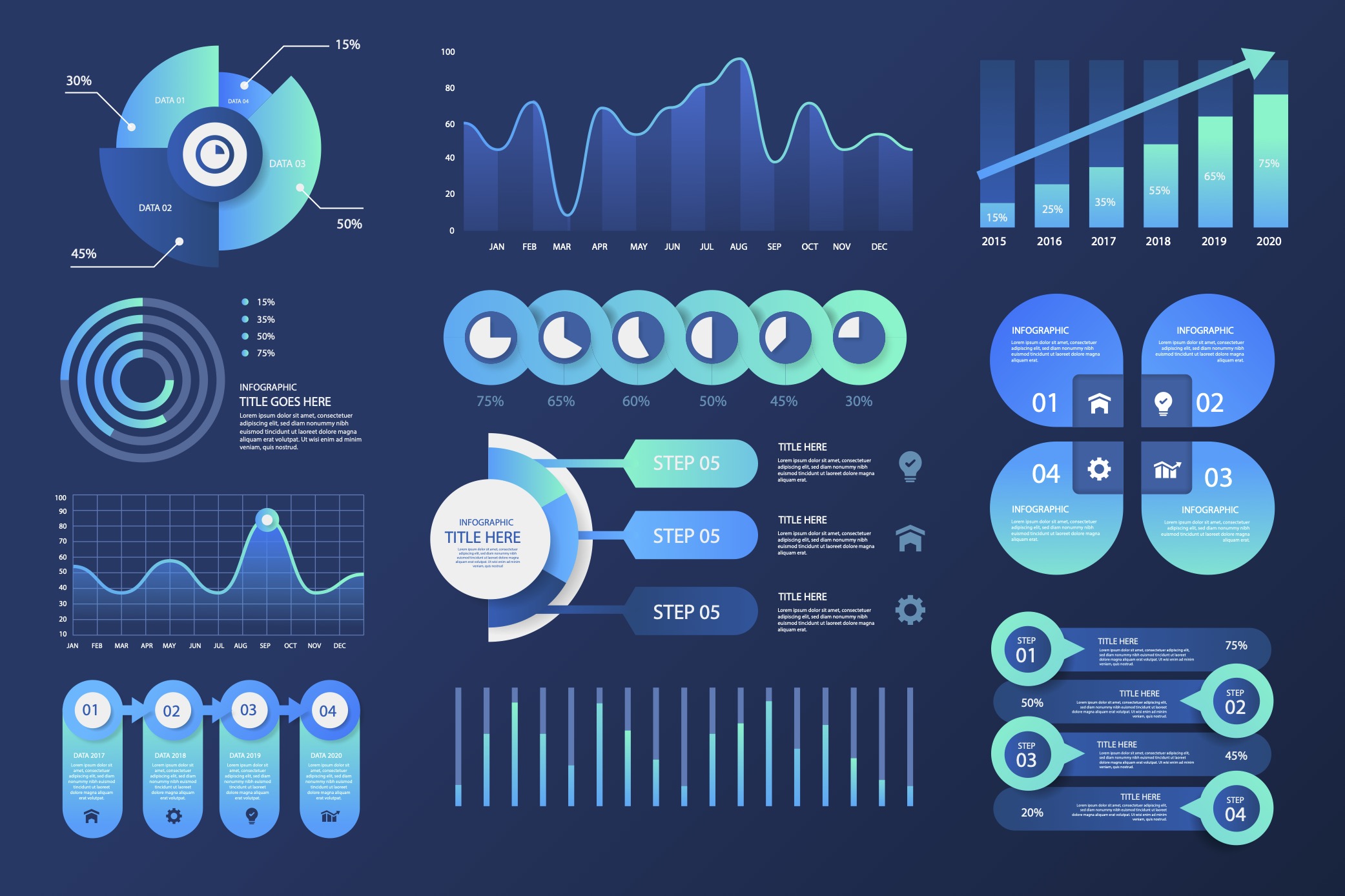
配置共享文件夹:
在 "文件资源管理器" 中, 选择您想要共享的文件夹.
右键点击文件夹, 选择 "属性" .
点击 "共享" 标签, 然后点击 "高级共享" .
在 "权限" 部分, 点击 "更改权限" .
选择 "Everyone" 或特定的用户账户, 然后点击 "编辑" .
在 "权限" 列表中, 确保只有您指定的电脑有写入权限.
限制访问的电脑:
在 "高级共享" 中, 您可以看到一名为 "共享此文件夹的权限" 的部分.
您可以通过勾选 "仅允许指定的用户访问这文件夹" 来限制访问.
在下方的框中, 输入您指定的电脑的名称或 IP 地址.

网络隔离:
如果可能, 您可以在网络中隔离该共享文件夹, 使其只能从指定的电脑访问. 这可能需要网络管理员的帮助来配置网络设置.
使用端口映射或端口-发:
如果您的网络防火墙阻止了直接访问共享文件夹, 您可能需要设置端口映射或端口-发, 以便从指定的电脑访问共享文件夹.
使用 VPN 或专用网络:
如果您想要确保只有特定的电脑能够访问共享文件夹, 您可以通过设置 VPN 或专用网络来限制访问.
监控和审计:
为了确保只有指定的电脑进行了编辑操作, 您可以监控共享文件夹的访问日志, 并进行审计.
请记住, 共享文件夹的安全性和访问控制是一复杂的问题, 可能需要根据您的具体情况进行调整. 如果您不熟悉网络设置, 可能需要咨询网络管理员或专业的 IT 支持人员. 此外, 确保您遵守所有相关的隐私和数据保护法律和规定.

360Fangcloud -- 让企业文件管理更高效
360Fangcloud是 360 集团旗下的企业级团队协作与知识管理平台, 专注于解决企业文件全生命周期管理和知识协作问题. 它提供海量文件存储, 在线编辑, 多格式预览, 全文检索, 文件评论和安全管控等功能, 帮助企业轻松搭建知识库, 实现非结构化数据资产的聚合, 存储和规范化管理. 目前, 已有 56 万+企业用户选择 360 Fangcloud, 涵盖 20+行业, 包括超大型客户如浙江大学, 碧桂园等.
-
本文分类: 常见问题
-
本文标签:
-
浏览次数: 1388 次浏览
-
发布日期: 2024-01-11 20: 24: 58
热门推荐
- 360 Fangcloud助力 500 强企业晶科能源实现多地高效协同
- 360 Fangcloud AI 增值服务上线, 超大限时优惠等你来!
- 华诺科技与 360 Fangcloud达成战略合作, 共推 AI 大模型产业化落地
- 美容品牌「御研堂」引入 360 Fangcloud, 高效管理全国近百门店
- 天津医科大学总医院: 借助 360 Fangcloud实现文件安全管理
- 央企控股上市公司引入 360 FangCloud Enterprise Online Disk, 搭建智慧协同云平台
- 助力数字化-型, 3 制造企业通过 360 Fangcloud高效协同办公
- 中国人民大学, 中国科学院大学等众多客户签约 360 Fangcloud
- 物产中大化工集团: 借助 360 Fangcloud安全管理文档, 高效协作办公
- 深耕 "人工智能安全" 三六零获评 2023 年北京 "隐形冠军" 企业
最新推荐
- 入选领域最多, 影响力最广泛! 360 上榜 2024 网络安全十大创新方向
- 数字政府新标杆! 朝阳 "City 不 City 啊" ?
- 360 携 20+ "终端能力者" ! 组建 ISC 终端安全生态联盟
- 360 告警: 全球知名大模型框架被曝漏洞! 或致 AI 设备集体失控
- 人们, 咱安全圈可不兴 "没苦硬吃" !
- 黑神话: 悟空 疯狂 24 小时: 爆火下的网络安全陷阱
- 攻防演练实录 | 360 安全大模型再狙 0day 漏洞, 助蓝队 "上大分" !
- Gartner 最新报告! 360 "明星Products" 搭载安全大模型战力领跑市场
- 第五辆! 周鸿祎提车 "奇瑞星纪元" 持续为国产新能源车助威
- 重磅! 360 智能化数据安全系列Products发布 实现数据可见, 可管, 可用!

 400-993-9050
400-993-9050













 浙公网安备 33011002015048 号
浙公网安备 33011002015048 号 Wechat Consulting
Wechat Consulting
 Phone consultation
Phone consultation